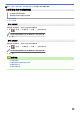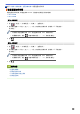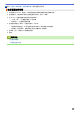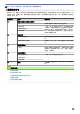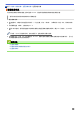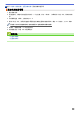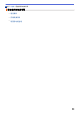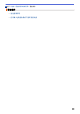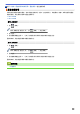User Manual
Table Of Contents
- 高级说明书 MFC-J3530DW/MFC-J3930DW
- 目录
- 使用本 Brother 设备之前
- Brother 设备简介
- 纸张处理
- 打印
- 扫描
- 使用 Brother 设备上的扫描键进行扫描
- 从计算机扫描 (Windows)
- 使用 ControlCenter4 标准模式进行扫描 (Windows)
- 使用 ControlCenter4 高级模式进行扫描 (Windows)
- 使用 ControlCenter4 高级模式扫描照片和图像 (Windows)
- 使用 ControlCenter4 高级模式将扫描数据作为 PDF 文件保存至文件夹 (Windows)
- 使用 ControlCenter4 高级模式自动扫描文档的两面 (Windows)
- 使用 ControlCenter4 高级模式扫描身份证的两面 (Windows)
- 使用 ControlCenter4 高级模式扫描到电子邮件附件 (Windows)
- 使用 ControlCenter4 高级模式扫描到可编辑文本文件 (OCR) (Windows)
- 使用 ControlCenter4 高级模式扫描到 Office 文件 (Windows)
- ControlCenter4 高级模式的扫描设置 (Windows)
- 使用 Nuance™ PaperPort™ 14 或其他 Windows 应用程序进行扫描
- 使用 Windows 照片库或 Windows 传真和扫描进行扫描
- 安装 BookScan Enhancer 和 Whiteboard Enhancer (Windows)
- 从计算机扫描 (Mac)
- 使用网络基本管理配置扫描设置
- 复印
- 传真
- 网络
- 安全
- 移动/网络连接
- Brother Web Connect
- AirPrint
- Windows 移动打印
- Mopria® 打印服务
- Brother iPrint&Scan
- 近场通信 (NFC)
- ControlCenter
- 故障排除
- 日常维护
- 设备设置
- 附录
主页 > 传真 > 接收传真 > 远程传真检索 > 远程转发传真
远程转发传真
从任何双音频电话或传真设备上呼叫您的 Brother 设备并将接收到的传真转发到其他设备。
• 使用此功能前必须启动传真存储 或传真预览。
1. 拨打传真号码。
2. 设备应答时,请输入您的远程访问代码 (一个三位数,并以 * 结束)。 如果听到一长音 (哔),则表示有信
息。
3. 当听到两短音 (哔哔),按数字键 9 6 2。
4. 听到一声长音后,使用拨号盘输入传真信息接收方的远程传真设备传真号码 (最多 20 个数字),以 ## 结
束。
不可将 * 和 # 作为拨叫号码,但可以使用 # 在传真号码中插入暂停。
5. 听到设备发出一长音 (哔) 后挂断电话。Brother 设备将把所有接收传真转发到您输入的传真号码。 另一台
传真设备随后将打印您的传真信息。
相关信息
• 远程传真检索
• 将接收到的传真存储到设备内存中
• 远程检索命令
309